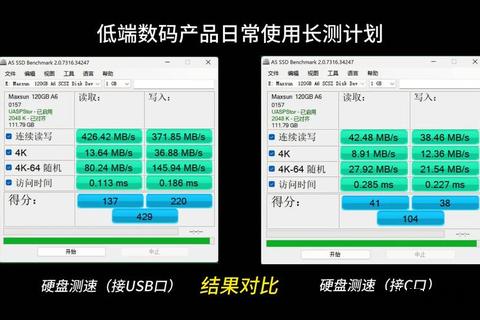随着数字化时代的推进,硬盘作为数据存储的核心组件,其健康状况直接影响计算机性能和数据安全。用户在下载和使用硬盘检测软件时,常因工具选择不当、操作步骤模糊或功能误解而面临困扰。本文旨在梳理主流硬盘检测工具的适用场景与功能特点,并提供常见问题的解决方案,帮助用户高效完成硬盘检测任务。
一、硬盘检测工具的核心功能与选择标准
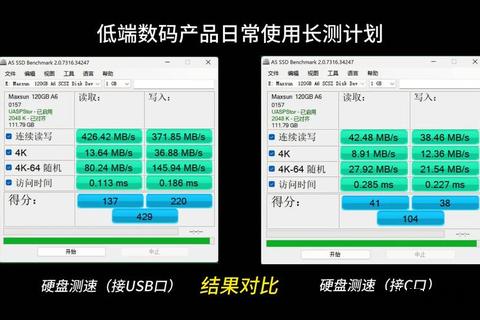
硬盘检测软件的核心功能通常包括健康状态监控(SMART信息读取)、读写性能测试、坏道扫描以及分区管理等。用户在选择时应根据以下维度评估:
1. 需求场景:普通用户侧重健康状态监控,技术爱好者可能关注性能测试与修复功能。
2. 兼容性:是否支持机械硬盘(HDD)、固态硬盘(SSD)或外接存储设备(如U盘)。
3. 操作门槛:界面友好性与是否需要专业知识。
4. 成本:免费工具通常满足基础需求,付费工具提供高级功能。
二、主流硬盘检测工具推荐及对比
1. 免费工具:基础检测的首选
CrystalDiskInfo
功能:监控硬盘SMART信息(健康度、温度、通电时间等),支持异常警报。
优势:开源免费、界面简洁,适合日常监控。
局限:无高级修复功能。
CrystalDiskMark
功能:测试连续读写速度(适用于大文件传输)与4K随机读写性能(影响系统响应速度)。
适用场景:验证固态硬盘标称速度或对比不同存储设备性能。
HDDScan
功能:支持机械硬盘、SSD的SMART测试与表面扫描,兼容USB设备。
优势:功能全面,适合进阶用户。
2. 专业工具:深度检测与修复
HD Tune Pro
功能:健康检测、温度监控、基准测试及坏道修复。
优势:支持多种存储设备,测试结果详细。
成本:付费软件,适用于专业场景。
DiskGenius
功能:SMART检测、坏道修复、分区调整及数据恢复。
特色:免费版已覆盖大部分硬盘管理需求,适合同时需要分区操作的用户。
AIDA64 Extreme
功能:硬件信息全盘检测,包含CPU、内存、硬盘等组件的性能评估。
适用场景:系统级诊断与综合性能分析。
三、下载与使用中的常见问题及解决方案
问题1:下载渠道不可靠,捆绑恶意软件
解决方案:
优先选择官网或可信第三方平台(如华军软件园、CrystalMark官网)。
安装前校验文件哈希值,避免下载被篡改的版本。
问题2:检测结果解读困难
关键指标解析:
SMART信息:
通电时间(Power-On Hours):新硬盘应小于50小时。
重新映射扇区计数(Reallocated Sectors):数值持续增长表明硬盘老化。
读写速度:
连续读写(Seq):影响大文件传输效率。
4K随机读写:决定系统流畅度,SSD应高于50MB/s。
问题3:软件功能与需求不匹配
场景化选择建议:
验证二手硬盘:使用CrystalDiskInfo查看通电次数与时间。
修复坏道:DiskGenius或Victoria支持坏道标记与修复。
全面诊断:AIDA64 Extreme提供硬件综合报告。
问题4:检测过程导致系统卡顿
优化方案:
关闭后台程序,避免同时运行多个检测工具。
选择轻量级工具(如CrystalDiskInfo仅占用1MB内存)。
四、操作指南与最佳实践
1. 定期检测流程:
每月运行CrystalDiskInfo检查健康状态。
每季度使用HD Tune Pro或DiskGenius扫描坏道。
2. 数据备份策略:
检测到健康度下降时,立即备份重要数据至云端或外部存储。
3. 进阶操作示例(以CrystalDiskMark为例):
步骤1:选择测试文件大小(推荐1GB平衡速度与准确性)。
步骤2:点击“All”启动全项测试,重点关注Seq与4K QD32结果。
五、与建议
硬盘检测工具的选择需兼顾需求与技术背景。普通用户推荐CrystalDiskInfo+CrystalDiskMark组合,技术爱好者可尝试HD Tune Pro或AIDA64。无论使用何种工具,定期检测与及时备份是规避数据风险的核心。避免从非官方渠道下载软件,并在检测异常时咨询专业人员,以降低误操作风险。